PCのデータは、まるで人生の記録。
写真、仕事の書類、思い出の動画…それらはすべて、かけがえのない宝物です。
しかし、突然の故障や誤操作で失われる危険性も潜んでいます。
そんな時、救世主となるのが「バックアップ」です。
この記事では、Windows 11で初心者でも簡単にできるバックアップ方法を、わかりやすく解説します。

バックアップって難しそう…私にもできるかな?

ご安心ください!この記事を読めば、あなたも今日からバックアップマスターです!
この記事を読むことで、あなたは以下の知識を身につけ、大切なデータを守れるようになります。
- バックアップの基本
- 標準機能でのバックアップ
- 外付けHDDでのバックアップ
- クラウドストレージでのバックアップ
この記事でわかること
- バックアップの重要性
- バックアップの種類
- バックアップ先
- データ復元
Windows 11 バックアップの基本

データを守るバックアップは、万が一の事態に備える重要な対策です。
しかし、「難しそう」「時間がかかりそう」と感じている方もいるかもしれません。
そこで、この記事では、Windows 11でのバックアップの必要性から、具体的な方法、バックアップ先の選び方まで、初心者の方にもわかりやすく解説します。
バックアップは、単なるデータのコピーではありません。
パソコンの故障や誤操作、ウイルス感染など、予期せぬ事態から大切なデータを守るための保険です。
この記事を読むことで、バックアップの重要性を理解し、最適な方法でデータを保護できるようになります。
バックアップが必要な理由
Windows 11環境におけるバックアップは、データ損失リスクを回避するために不可欠です。
システムの不具合やハードウェア故障は予期せぬタイミングで発生し、保存していたデータが失われる事態も考えられます。
近年では、ランサムウェアなどの悪意あるソフトウェアによる被害も増加しており、バックアップがあれば、これらの脅威からデータを保護できます。
バックアップは、時間と精神的な余裕をもたらします。
データが失われた場合でも、バックアップから復元することで、迅速に元の状態に戻せるからです。

バックアップって、本当に必要なの?面倒だし…

バックアップは万が一の備えとして、時間と心の余裕を確保するために必要です。
重要なファイルを失うことは、ビジネスや個人的な活動に大きな支障をきたしかねません。
バックアップは、このようなリスクを軽減し、安心してパソコンを利用するためのセーフティネットになります。
バックアップの種類について
Windows 11におけるバックアップには、システム全体を保存するイメージバックアップと、特定のファイルやフォルダを保存するファイルバックアップの2種類が存在します。
イメージバックアップは、OS、アプリケーション、設定など、パソコン全体のデータを丸ごと保存する方式です。
イメージバックアップでは、万が一のシステム障害が発生した場合でも、迅速に以前の状態に復元できます。

システムイメージバックアップって、何が良いの?ファイルバックアップとどう違うの?

システム全体を復元できる点が、システムイメージバックアップの大きなメリットです。
一方、ファイルバックアップは、ユーザーが指定したファイルやフォルダのみを保存する方法です。
ドキュメント、写真、音楽など、個人的なデータに絞ってバックアップしたい場合に便利です。
バックアップ先の選び方
Windows 11におけるバックアップ先は、外付けHDD、SSD、USBメモリなどの物理的なストレージデバイスと、OneDrive、Google Drive、iCloudなどのクラウドストレージサービスの2種類に大別されます。
外付けストレージは、大容量のデータを高速にバックアップできる点が魅力です。
外付けストレージでは、インターネット環境に依存せずにバックアップと復元が可能です。

バックアップ先って、どこが良いの?外付けHDDとクラウド、どっちが良いのかな?

データの容量や利用環境に合わせて、バックアップ先を選ぶことが大切です。
一方、クラウドストレージは、インターネット経由でデータを保存するため、物理的なストレージデバイスが不要です。
複数のデバイスからアクセスできる点や、災害時のデータ保護に有効な点がメリットです。
Windows 11 標準機能でのバックアップ
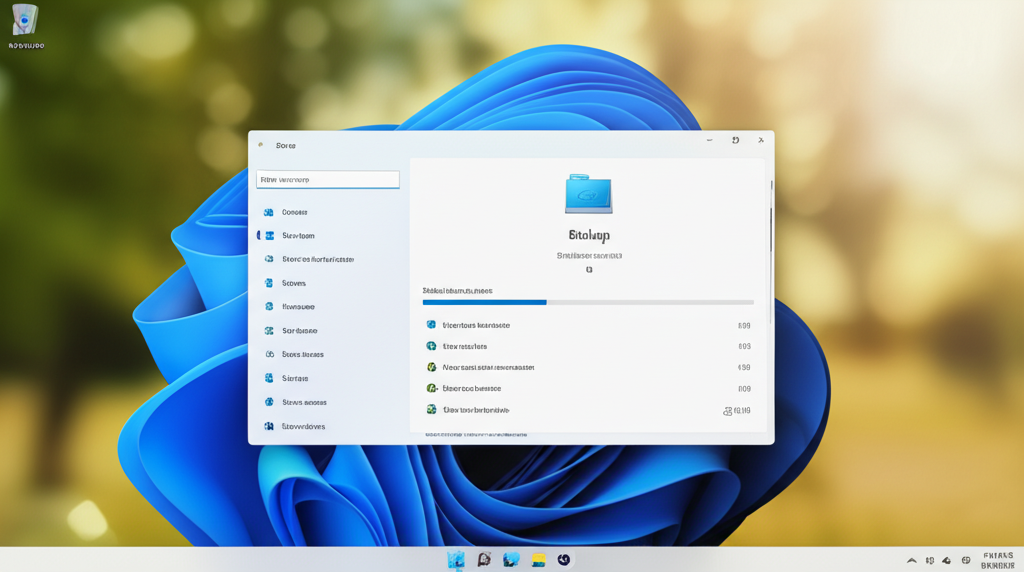
Windows 11には、追加のソフトウェアをインストールしなくても利用できるバックアップ機能が搭載されています。
これらの機能を活用することで、システム全体または特定のファイルをバックアップし、万が一のデータ消失に備えることが可能です。
Windows 11の標準機能を使ったバックアップは、手軽に始められる点が魅力です。
「ファイル履歴」で個人用ファイルをバックアップし、「システムイメージバックアップ」でOS全体を保存すれば、システムトラブル時にも迅速に復旧できます。
OneDriveの活用は、重要なファイルをクラウド上に安全に保管するのに役立ちます。
ファイル履歴の設定手順
ファイル履歴とは、ドキュメント、ミュージック、ピクチャ、ビデオ、デスクトップにあるファイルのバックアップを自動的に行う機能です。
例えば、作成中のWordファイルを誤って上書きしてしまった場合でも、ファイル履歴から以前のバージョンを復元できます。
ファイル履歴を設定することで、個人用ファイルを自動的にバックアップできます。
例えば、1時間ごとに変更されたファイルをバックアップするように設定しておけば、誤ってファイルを削除したり、上書きしてしまった場合でも、簡単に復元できます。

ファイル履歴って、どこまでバックアップしてくれるのかな?

ファイル履歴は、ユーザーフォルダ内のファイルが対象です。Cドライブ全体をバックアップするわけではありません。
ファイル履歴を使用するには、まずバックアップ先となる外付け HDDなどをPCに接続し、設定アプリからファイル履歴を有効にする必要があります。
これにより、指定したフォルダ内のファイルが定期的にバックアップされ、データの損失から保護されます。
システムイメージバックアップの作成
システムイメージとは、Windows 11を含むシステムドライブ全体をイメージファイルとしてバックアップする機能です。
これは、PCが起動しなくなった場合や、ハードウェアの故障時に、OSやアプリケーション、設定などをまとめて復元できるため、時間と労力を大幅に節約できます。
システムイメージバックアップを作成することで、PC全体の状態を保存できます。
例えば、OSの不具合やハードウェアの故障によってPCが起動しなくなった場合でも、システムイメージから復元することで、OSやアプリケーション、データをまとめて以前の状態に戻すことができます。

システムイメージって、どのくらいの容量が必要なの?

システムイメージの容量は、Cドライブの使用量によって異なります。一般的には、50GB以上の空き容量がある外付け HDDを用意すると良いでしょう。
システムイメージを作成するには、コントロールパネルから「バックアップと復元( Windows 7 )」を開き、「システムイメージの作成」を選択します。
バックアップ先を選択し、画面の指示に従って操作することで、システムイメージを作成できます。
OneDriveクラウドバックアップの活用
OneDriveとは、Microsoftが提供するクラウドストレージサービスで、ファイルやフォルダをオンライン上に保存できます。
OneDriveを活用することで、PCのストレージを圧迫することなく、重要なデータを安全にバックアップし、どこからでもアクセスできるようになります。
OneDriveをクラウドバックアップとして活用することで、PCだけでなく、スマートフォンやタブレットなど、さまざまなデバイスからデータにアクセスできます。
例えば、Wordで作成したファイルをOneDriveに保存しておけば、外出先でもスマートフォンから編集したり、共有したりすることができます。
| サービス | 無料ストレージ容量 | 特徴 |
|---|---|---|
| OneDrive | 5GB | Microsoft製品との連携がスムーズ |
| Google Drive | 15GB | Googleの各種サービスとの連携が容易 |
| Dropbox | 2GB | ファイル共有機能が充実 |
| iCloud Drive | 5GB | Apple製品との親和性が高い |
OneDriveを使用するには、Microsoftアカウントでサインインし、OneDrive フォルダにバックアップしたいファイルやフォルダをコピーするだけです。
OneDriveは、自動的にファイルを同期するため、常に最新の状態が保たれます。
Windows 11の標準機能を利用したバックアップは、手軽に始められるデータ保護の第一歩です。
これらの機能を組み合わせることで、PCの故障やデータ 消失といった不測の事態に備え、安全なPC ライフを送ることができます。
外付けHDDでのバックアップ手順

外付けHDDを使ったバックアップは、大容量のデータを手軽に保存できるため、システム全体や大量のファイルをバックアップしたい場合に有効です。
インターネット環境に左右されず、高速なデータ転送が期待できる点も魅力です。
ただし、外付けHDD自体が故障するリスクや、保管場所の確保が必要になる点は考慮しておきましょう。
外付けHDDを選ぶ上では、容量だけでなく、転送速度や耐久性も重要です。
また、バックアップソフトを選ぶ際には、使いやすさや必要な機能が備わっているかを確認しましょう。
外付けHDDを選ぶメリット・デメリット
外付けHDDを選ぶ上でのメリットとデメリットを比較検討することは、最適なバックアップ方法を選ぶ上で不可欠です。
外付けHDDは、大容量データを高速にバックアップできるのが最大のメリットです。
| 項目 | メリット | デメリット |
|---|---|---|
| 容量 | 大容量のデータを保存可能 | 容量の制約があるため、必要な容量を事前に確認する必要がある |
| 速度 | 高速なデータ転送が可能 | USBポートの種類によって転送速度が異なる |
| 可搬性 | 持ち運びが可能 | 衝撃に弱いため、取り扱いに注意が必要 |
| 利便性 | 比較的安価で手軽に入手できる | 紛失・盗難のリスクがある |
| 耐久性 | 製品による | HDDの寿命がある |
| その他 | インターネット環境が不要 | バックアップ中はPCに接続する必要がある |
外付けHDDを選ぶ際には、これらのメリットとデメリットを考慮し、自身の環境や用途に最適な製品を選びましょう。
おすすめバックアップソフト
バックアップソフトを選ぶことは、効率的かつ安全にデータを保護するためにとても大切です。
特に外付けHDDへのバックアップでは、データの種類や量、バックアップ頻度に応じて適切なソフトを選ぶことが重要になります。
| ソフトウェア名 | 特徴 | 価格 | OS |
|---|---|---|---|
| EaseUS Todo Backup | 使いやすいインターフェース、多様なバックアップオプション | 無料版あり、有料版は5,390円から | Windows |
| AOMEI Backupper | シンプルな操作性、高速なバックアップ・復元 | 無料版あり、有料版は5,980円から | Windows |
| Acronis Cyber Protect Home Office(旧称:True Image) | 高度なセキュリティ機能、クラウドバックアップ | 1年版 8,690円から | Windows、macOS |
| Paragon Backup & Recovery | 柔軟なバックアップ設定、差分バックアップ | 無料版あり、有料版は4,980円から | Windows |
| Macrium Reflect Free | 高度なユーザー向けの機能、高速なイメージング | 無料版 | Windows |
これらのソフトウェアは、いずれもWindows 11に対応しており、外付けHDDへのバックアップをサポートしています。
バックアップ時の注意点
外付けHDDにバックアップする際には、いくつかの注意点があります。
これらの注意点を守ることで、バックアップ作業を円滑に進め、データの安全性を確保できます。
- バックアップ前に、外付けHDDに十分な空き容量があるか確認する
- バックアップ中は、PCや外付けHDDの電源を切らない
- バックアップが完了したら、正常にデータが保存されているか確認する

バックアップって時間がかかるし、つい後回しにしちゃうんだよね。

定期的なバックアップを習慣化するために、スケジュール機能を活用しましょう。
定期的なバックアップを習慣化することで、万が一の事態に備えることができます。
クラウドストレージでのバックアップ手順

クラウドストレージを利用したバックアップは、オンライン上にデータを保管するため、物理的な故障や災害からデータを保護する有効な手段です。
インターネット環境があれば、どこからでもデータにアクセスできる利便性も魅力です。
しかし、サービスによっては有料となる場合や、セキュリティ面での懸念も存在します。
ここでは、クラウドストレージサービスを選ぶ際のポイントから、具体的なサービス紹介、そしてセキュリティ対策までを解説します。
クラウドストレージを活用することで、より安全かつ手軽にWindows 11のデータをバックアップできるようになります。
クラウドストレージを選ぶメリット・デメリット
クラウドストレージでのバックアップは、インターネットを経由してデータを専門事業者のサーバーに保管する方法です。
手軽に始められる反面、いくつかの注意点も存在します。
| 項目 | メリット | デメリット |
|---|---|---|
| 利便性 | どこからでもアクセス可能、異なるデバイス間でのデータ共有が容易、自動バックアップ機能 | インターネット環境が必須、通信速度に依存 |
| 安全性 | データセンターでの厳重な管理、災害時のデータ保護、バージョン管理機能 | セキュリティリスク(不正アクセス、情報漏洩)、サービス提供事業者の信頼性に依存 |
| 費用 | 無料プランが存在、低価格で利用可能 | 容量に応じて料金が発生、長期利用の場合はコストが増加する可能性 |
| 管理 | ソフトウェアのインストールや設定が簡単、自動でバージョン管理 | サービス提供事業者の仕様変更に影響を受ける、データ管理はサービス提供事業者に依存 |
| 復元 | 過去のバージョンへの復元が容易、必要なファイルのみを選択して復元可能 | 大量のデータ復元には時間がかかる場合がある、サービス提供事業者の都合により復元できない場合がある |

クラウドストレージって、たくさんあってどれを選んだら良いかわからないなぁ。

クラウドストレージを選ぶ際は、容量、費用、セキュリティ、使いやすさなどを比較検討することが重要です。
クラウドストレージサービスは、利便性と安全性を両立したバックアップ方法ですが、デメリットも理解した上で適切なサービスを選ぶことが大切です。
おすすめクラウドストレージサービス
Windows 11のバックアップにおすすめのクラウドストレージサービスはいくつかあります。
それぞれのサービスは、容量、費用、機能、使いやすさなどが異なるため、自身のニーズに合ったサービスを選択することが重要です。
| サービス名 | 容量 | 料金 | 特徴 |
|---|---|---|---|
| OneDrive | 5GB(無料) | 100GB: 240円/月、1TB: 1,284円/月(Microsoft 365 Personal) | Windowsとの連携がスムーズ、Officeアプリとの親和性が高い |
| Google Drive | 15GB(無料) | 100GB: 250円/月、200GB: 380円/月、2TB: 1,300円/月 | Google Workspaceとの連携がスムーズ、写真や動画の管理に便利 |
| Dropbox | 2GB(無料) | 2TB: 1,500円/月(Plus)、3TB: 2,400円/月(Family) | ファイル共有機能が充実、ビジネス利用にも適している |
| iCloud Drive | 5GB(無料) | 50GB: 130円/月、200GB: 400円/月、2TB: 1,300円/月 | Apple製品との連携がスムーズ、iPhoneやiPadのバックアップに最適 |
| Backblaze | 容量無制限(PC 1台) | $7/月 | PC全体のバックアップに特化、容量を気にせず利用できる |
| Amazon Photos | 5GB(無料) | 100GB: 250円/月、1TB: 1,300円/月 | Amazonプライム会員は写真の容量が無制限、写真や動画の管理に便利 |
クラウドストレージサービスを選ぶ際は、無料プランで試用し、使いやすさや必要な機能を確認することをおすすめします。
クラウドストレージのセキュリティ対策
クラウドストレージを利用する上で、セキュリティ対策は非常に重要です。
クラウド上にデータを保管するということは、インターネット経由でデータにアクセスされるリスクがあるということです。
| 対策項目 | 具体的な対策 |
|---|---|
| パスワード | 強固なパスワードを設定、定期的に変更、他のサービスと使い回さない |
| 二段階認証 | 二段階認証を設定し、不正アクセスを防止 |
| 暗号化 | サービス提供事業者が提供する暗号化機能を有効化、必要に応じて自身で暗号化 |
| アクセス権限 | ファイルやフォルダのアクセス権限を適切に設定し、共有範囲を限定 |
| アップデート | 常に最新のセキュリティアップデートを適用 |
| 不審なメール | 不審なメールやリンクに注意し、安易にクリックしない |
| サービス選択 | セキュリティ対策が充実した信頼できるサービス提供事業者を選ぶ |
| バックアップ | 万が一の事態に備え、クラウドストレージにバックアップしたデータをさらに別の場所にバックアップ |

セキュリティ対策って難しそうだけど、具体的に何をすれば良いの?

まずは、強固なパスワードを設定し、二段階認証を有効にすることから始めましょう。
クラウドストレージのセキュリティ対策は、自身のデータを守るために必要不可欠です。
各サービス提供事業者が提供するセキュリティ機能を活用し、安全なクラウドストレージ運用を心がけましょう。
バックアップからのデータ復元方法

万が一の事態に備えてバックアップは重要ですが、いざという時にデータ復元ができなければ意味がありません。
しかし、Windows 11には標準機能でデータ復元の機能が備わっているため、落ち着いて操作すれば誰でもデータ復元が可能です。
この記事では、Windows 11の標準機能を使ったデータ復元方法を分かりやすく解説します。
ファイル履歴を使った復元手順
ファイル履歴は、指定したフォルダのファイルを定期的にバックアップする機能です。
誤ってファイルを削除したり、上書き保存してしまった場合に、過去のバージョンを復元できます。
ファイル履歴を使うことで、まるでタイムマシンのようにファイルを過去の状態に戻せる点が特徴です。
- 「設定」アプリを開き、「システム」>「記憶域」>「詳細ストレージ設定」>「バックアップ オプション」を選択
- 「ファイル履歴でファイルを復元」をクリック
- 復元したいファイルまたはフォルダーを選択し、「復元」ボタンをクリック

ファイル履歴が見当たらないんだけど…?

ファイル履歴が有効になっているか確認し、バックアップドライブが接続されているかを確認しましょう。
ファイル履歴は、特定のフォルダを対象としたバックアップであるため、システム全体の復元には向きません。
しかし、個別のファイルやフォルダを復元したい場合には、手軽で非常に有効な手段となります。
システムイメージを使った復元手順
システムイメージは、Windows 11全体をバックアップする機能です。
OS、アプリ、設定など、PC全体の状態を丸ごと保存できます。
システムイメージを使用することで、PCが起動しなくなった場合や、ハードウェアの故障が発生した場合でも、元の状態に復元できます。
- PCを再起動し、起動時に特定のキー(F2、Deleteなど)を押してBIOS設定画面を開く
- 起動順序を変更し、システムイメージが保存された外付けHDDまたはUSBドライブから起動
- 「コンピューターの修復」>「トラブルシューティング」>「システムイメージの回復」を選択し、画面の指示に従って復元

BIOS設定画面って難しそう…

メーカーやモデルによって操作が異なるため、PCのマニュアルを確認するか、メーカーのウェブサイトで調べてみましょう。
システムイメージによる復元は、PC全体を復元するため、時間がかかる場合があります。
しかし、OSが起動しない状態からでも復元できるため、最終手段として覚えておくと安心です。
OneDriveを使った復元手順
OneDriveは、Microsoftが提供するクラウドストレージサービスです。
ファイルやフォルダーをOneDriveに保存しておけば、PCが故障した場合でも、別のデバイスからOneDriveにアクセスしてファイルを復元できます。
OneDriveを利用することで、場所やデバイスに縛られずにデータにアクセスできる点が魅力です。
- OneDriveのウェブサイトにアクセスし、Microsoftアカウントでサインイン
- 復元したいファイルまたはフォルダーを選択し、「ダウンロード」ボタンをクリック

OneDriveに保存していないファイルも復元できるの?

OneDriveに保存されていないファイルは、残念ながら復元できません。日頃からOneDriveへのバックアップを習慣づけましょう。
OneDriveは、クラウド上にファイルを保存するため、インターネット環境が必須です。
しかし、自動同期機能を活用すれば、常に最新のファイルをバックアップできるため、手軽にデータを保護できます。
よくある質問(FAQ)
- Windows 11のバックアップはなぜ必要ですか?
-
バックアップは、システムの故障や誤操作、ウイルス感染など、予期せぬ事態から大切なデータを守るための備えです。
万が一の事態が発生しても、バックアップがあれば迅速に元の状態に復元できます。
- バックアップにはどのような種類がありますか?
-
Windows 11には、大きく分けてシステムイメージバックアップとファイルバックアップの2種類があります。
システムイメージバックアップはOS全体を保存し、ファイルバックアップは特定のファイルやフォルダーを保存します。
- バックアップ先はどこがおすすめですか?
-
バックアップ先は、外付けHDDやクラウドストレージなどがあります。
外付けHDDは大容量データを高速にバックアップできる点が魅力で、クラウドストレージはインターネット経由でどこからでもアクセスできる点が便利です。
- ファイル履歴でバックアップできるのはどのファイルですか?
-
ファイル履歴では、ドキュメント、ミュージック、ピクチャ、ビデオ、デスクトップにあるファイルが自動的にバックアップされます。
- システムイメージバックアップにはどのくらいの容量が必要ですか?
-
システムイメージの容量は、Cドライブの使用量によって異なりますが、一般的には50GB以上の空き容量がある外付けHDDを用意することが推奨されます。
- クラウドストレージを利用する際の注意点はありますか?
-
クラウドストレージは便利な一方で、セキュリティ対策が重要です。
強固なパスワードを設定し、二段階認証を有効にするなど、セキュリティ対策をしっかりと行いましょう。
まとめ
この記事では、Windows 11でデータを守るためのバックアップ方法を解説しました。
特に重要なのは、万が一の事態に備えて定期的にバックアップを取ることです。
- バックアップの基本と種類
- Windows 11標準機能でのバックアップ
- 外付けHDDやクラウドストレージでのバックアップ手順
この記事を参考に、あなたに合った方法でバックアップを実践し、大切なデータを守りましょう。
まずは、この記事で紹介したバックアップ方法の中から、一番取り組みやすいものを選んで試してみてください。
